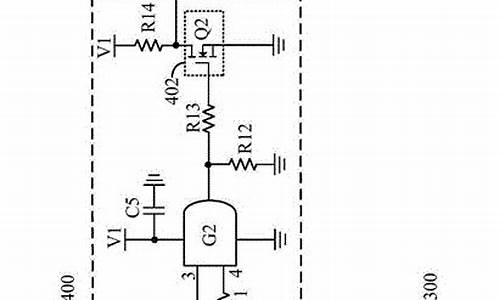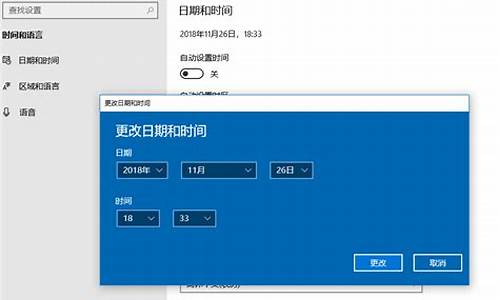电脑系统怎么改经典模式-电脑怎么更改经典模式
1.win7系统如何将主题修改为windwos经典模式
2.win10系统开始菜单设置经典模式的图文教程
win7系统如何将主题修改为windwos经典模式

win7操作系统自带有很多华丽酷炫的桌面功能,但是有部分用户不追求华丽的桌面,想要系统运行速度有所提高,所以能够精简的地方尽量都精简了。最近有些用户询问小编win7系统如何将主题修改为windwos经典模式?该如何设置呢?下面小编和大家分享具体的修改方法。
推荐:中关村zgcGhostWin732位万能自选旗舰版
具体方法如下:
1、打开win7系统的电脑,在桌面空白处单击右键,在弹出的选项中选择“个性化”;
2、打开后,我们会看到桌面主题设置,将右边的滚动条网下拉;
3、我们在基本和高度对比主题中会看到一个“windows经典”主题,双击选中此主题;
4、稍等片刻后,我们的主题就变成了windows经典模式,和以前的windows差不多的操作界面;
5、如果要切换回来,可以直接点击“windows7”主题即可在此切换会win7主题。
上述教程内容就是win7系统将主题修改为windwos经典模式的方法,如果想要切换会windows7主题也可以参考上述教程切换,可根据个人需求进行设置。
win10系统开始菜单设置经典模式的图文教程
很多人都懂一些简单的电脑系统问题的操作方案,但是win10系统开始菜单设置经典模式的问题思路却鲜为人知,我前几天就遇到了win10系统开始菜单设置经典模式的问题,于是才准备整理win10系统开始菜单设置经典模式的技巧思路,其实只需要按照1、点开开始菜单,开始屏幕所有的选项上单击右键,选择从“开始”屏幕取消固定; 2、等待全部清理完毕后,将鼠标移动到开始屏幕的边缘,鼠标会变成双向箭头,点击鼠标左键不放,一直往左侧拖动,松开鼠标开始菜单就变成原来的经典模式了!的步骤即可,大家一起来看看我整理的win10系统开始菜单设置经典模式的突破方法:
Win10开始菜单设置经典模式的方法:
1、点开开始菜单,开始屏幕所有的选项上单击右键,选择从“开始”屏幕取消固定;
2、等待全部清理完毕后,将鼠标移动到开始屏幕的边缘,鼠标会变成双向箭头,点击鼠标左键不放,一直往左侧拖动,松开鼠标开始菜单就变成原来的经典模式了!
另外我们还可以通过“360安全卫士”或“StartIsBack++”,安装后按下win键直接会变成win7风格的经典模式了,如下图为安装“StartIsBack++”的效果图。
看完这篇关于win10系统开始菜单设置经典模式的操作方法的教程,有碰到一样情况的用户们可以采取上面的方法来处理,相信这篇文章一定可以帮到大家!
声明:本站所有文章资源内容,如无特殊说明或标注,均为采集网络资源。如若本站内容侵犯了原著者的合法权益,可联系本站删除。